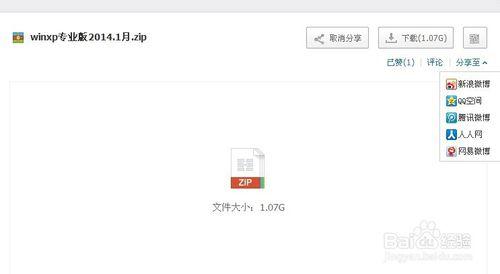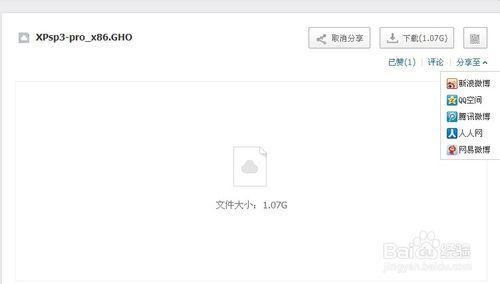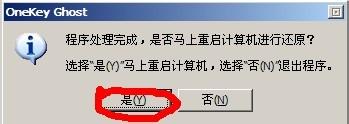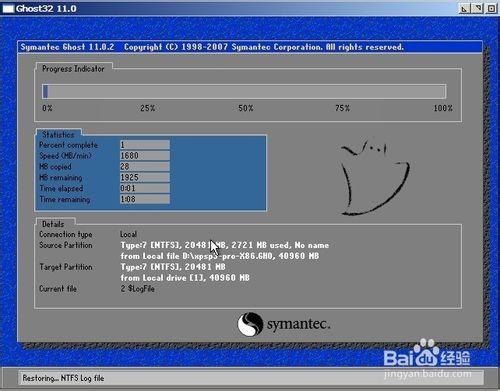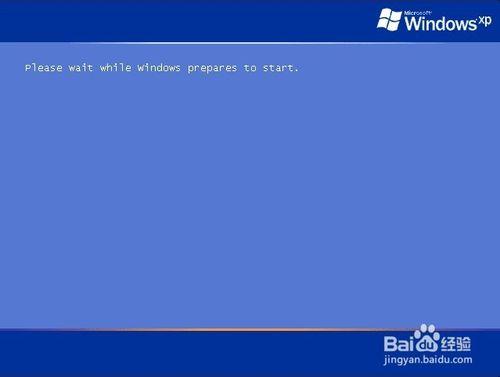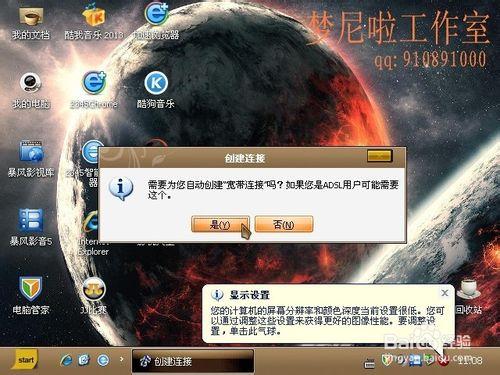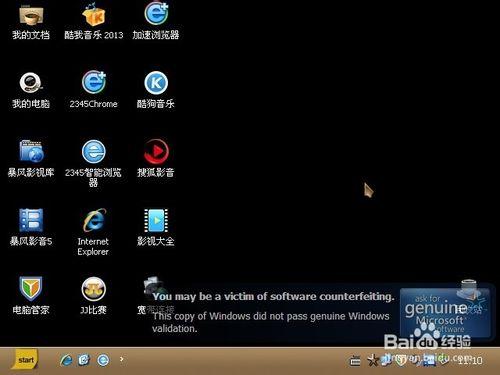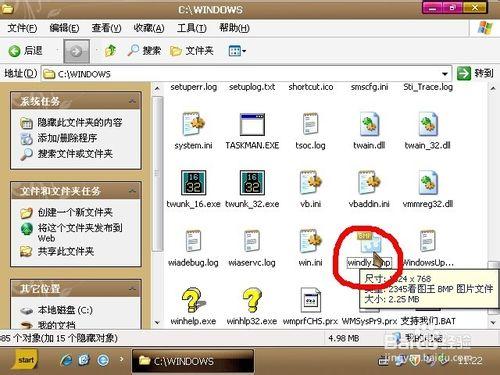自己動手豐衣足食,電腦出問題了,系統崩潰了,想裝新系統,系統重灌軟體不能安裝完美的系統,十分鐘教你怎麼安裝好系統,省去搬電腦到維修處裝系統的時間。
工具/原料
電腦
方法/步驟
首先,這裡提供了壓縮包系統以及裸gho檔案。
壓縮包:http://pan.baidu.com/s/1sj4hfLb
gho檔案:
下載好系統之後,需要載入系統檔案。gho檔案,壓縮包自行解壓。注意:檔案放到非系統盤。開啟安裝系統找到gho檔案,還原到C盤。點選確定-是。等待電腦重啟。
電腦重啟進入系統還原(下圖所示),等待進度條載入完成。完成後電腦會自動重啟進入安裝介面。
系統進入安裝介面,注意不要動滑鼠以及鍵盤,切勿斷電,重啟。否則會造成安裝失敗,無法進入系統。
等待系統安裝完成。我的3分鐘就安裝好了。安裝好之後電腦會自動重啟進入配置。
電腦重啟,進入系統,會提示是否建立寬頻連結,如果是無線上網的就不需要了。撥號上網的請建立連線。
微軟將在2014.4.8停止對XP的技術支援。系統安裝好之後可能會出現提示讓你啟用正版。如圖所示。當然並不是所有電腦都會有提示,部分電腦有提示請自行啟用。
啟用後,電腦就跳出黑背景了。可以上網了。另外系統設定了開機的圖片,有興趣的也可以自己DIY。
在你的C:\windows資料夾裡面找到windiy.bmp一張1024*768圖片,只要是同種格式的圖片就可以,替換名稱就可以改成你自己的開機圖片了,反之刪除開機就沒有圖片了。祝你成功。
注意事項
系統安裝時,不要取消,斷電,亂按滑鼠鍵盤。更不要重啟!